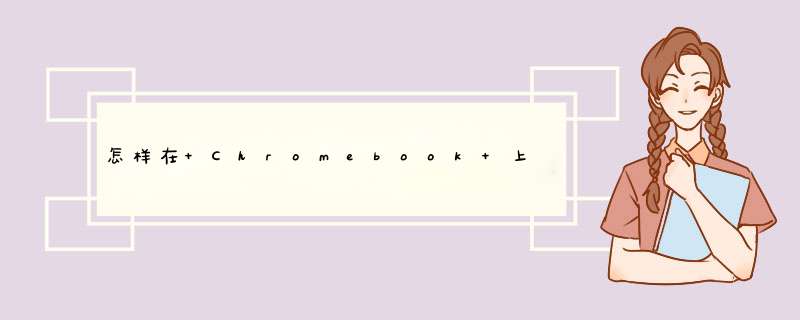
使开发者模式之后,你就可以从Chrome *** 作系统中访问Linux终端,做任何你喜欢的。
要启用的三星Chromebook或Chromebook像素的开发模式下,按住ESC和 Refresh,然后点击电源按钮。你会进入恢复模式
在恢复屏幕上,按Ctrl + D键,同意提示,你会引导到开发人员模式。
当你过渡到开发人员模式,您的Chromebook的本地数据将被删除。 这个过程花了约15分钟,
当您启动您的Chromebook,你会看到一个警告屏幕。 你需要按下Ctrl + D或等待30秒,继续引导。
此警告屏幕的存在是为了提醒您的是Chromebook是在开发人员模式下。
安装Crouton
首先,你需要下载Crouton。 一旦你已经下载了Crouton,按Ctrl + Alt + T在Chrome OS打开crosh终端。然后按Enter进入Linux的shell模式。 该命令只有在开发模式已启用工作。
5
要安装Crouton最简单的方式,所有你需要做的就是运行下面的命令。 这将安装Crouton与Xfce桌面和安全加密的chroot。
sudo sh ~/Downloads/crouton -e -t xfce
在实际安装过程将需要一段时间,因为相应的软件下载和安装大约一个半小时左右
6
完成安装过程后,您可以运行以下命令输入Crouton会话
sudo enter-chroot startxfce4
sudo startxfce4
1,首先下载Win7 USB3.0 Creator程序将Win7 USB3.0 Creator v2解压缩,得到如下文件
2,插上用Windows USB/DVD Download Tool制作的WIN7系统U盘(其他如UltraISO制作的U盘介质理论上也可以),右键点击Installer_Creator.exe,选择以管理员身份运行(若不以管理员身份运行会有如下图中的Program must be run in Administrator的提示,导致无法继续)
0惠普电脑如何制作系统安装U盘
3,击右侧的...浏览路径,选择WIN7系统U盘,确定
4,点击Create Image按钮
5,开始修改U盘中的系统镜像文件,原版WIN7(测试版本windows7 ultimate sp1 x64) ISO镜像会检测到4个WIM镜像需要修改,持续最长15分钟左右即可结束
6,看到Update finished!制作结束,将做好的WIN7系统U盘插到要安装系统的电脑上即可正常从U盘引导了
7,安装系统过程中未出现需要加载USB3.0控制器驱动的提示,安装过程中外接的USB鼠标,键盘皆可用;通过此工具修改的WIN7安装U盘在安装完系统后,设备管理器里直接带有USB3.0控制器驱动无需再单独安装,所有USB2.0和3.0接口皆可直接连接设备使用
欢迎分享,转载请注明来源:内存溢出

 微信扫一扫
微信扫一扫
 支付宝扫一扫
支付宝扫一扫
评论列表(0条)